
详细开机自启动策略
14页1、一、经典的启动“启动”文件夹单击“开始f程序”,你会发现一个“启动”菜单,这就是最经典的Windows 启动位置,右击“启动”菜单选择“打开”即可将其打开,如所示,其 中的程序和快捷方式都会在系统启动时自动运行。最常见的启动位置如下:当前用户:C:Documents and Settings用户名开始菜单程序启动 所有用户:C:Documents and SettingsAll Users开始菜单程序 启动二、有名的启动注册表启动项 注册表是启动程序藏身之处最多的地方,主要有以下几项:1. Run 键Run键是病毒最青睐的自启动之所,该键位置是HKEY_CURRENT_USERSoftwareMicrosoftWindowsCurrentVersionRun和HKEY_ LOCAL_MACHINESoftwareMicrosoftWindowsCurrentVersionRun,其下的所 有程序在每次启动登录时都会按顺序自动执行。还有一个不被注意的Run键,位于注册表HKEY_CURRENT_ USERSoftwareMicrosoftWindowsCurrentVersionPoli
2、ciesExplorerRun 和HKEY_LOCAL_MACHINESOFTWAREMicrosoftWindowsCurrentVersion PoliciesExplorerRun,也要仔细查看。2. RunOnce 键RunOnce 位于HKEY_CURRENT_USERSoftwareMicrosoftWindows CurrentVersionRunOnce和HKEY_LOCAL_MACHINESoftwareMicrosoft WindowsCurrentVersionRunOnce键,与 Run 不同的是,RunOnce 下的程序仅 会被自动执行一次。3. RunServicesOnce 键RunServicesOnce 键位于HKEY_CURRENT_USERSoftwareMicrosoft WindowsCurrentVersionRunServicesOnce和HKEY_LOCAL_MACHINE Soft wareMicroso ft WindowsCurren tV ersionRunServicesOnce 下,其中的程 序会在系统加载时自动启动执行一次。
3、4. RunServices 键RunServices 继 RunServicesOnce 之后启动的程序,位于注册表 HKEY_CURRENT_USERSoftwareMicrosoftWindowsCurrentVersionRunServi ces和HKEY_LOCAL_MACHINESOFTWAREMicrosoftWindowsCurrentVersion RunServices 键。5. RunOnceEx 键该键是Windows XP/2003特有的自启动注册表项,位于HKEY_ CURRENT_USERSOFTWAREMicrosoftWindowsCurrentVersionRunOnceEx和 HKEY_LOCAL_MACHINESOFTWAREMicrosoftWindowsCurrentVersionRunOnce Ex 。6.load 键HKEY_CURRENT_USERSoftwareMicrosoftWindowsNTCurrentVersionWindow s下的load键值的程序也可以自启动。7. Winlogon 键该键位于位于注册表HKEY_CUR
4、RENT_USERSOFTWAREMicrosoftWindows NTCurrentVersionWinlogon和HKEY_LOCAL_MACHINE SOFTWAREMicrosoftWindows NTCurrentVersionWinlogon,注意下面的 Notify、Userinit、Shell 键值也会有自启动的程序,而且其键值可以用逗号分 隔,从而实现登录的时候启动多个程序。8. 其他注册表位置 还有一些其他键值,经常会有一些程序在这里自动运行,如:HKEY_CURRENT_USERSoftwareMicrosoftWindowsCurrentVersionPolicies SystemShellHKEY_LOCAL_MACHINESOFTWAREMicrosoftWindowsCurrentVersionShellSe rviceObjectDelayLoadHKEY_CURRENT_USERSoftwarePoliciesMicrosoftWindowsSystemScripts HKEY_LOCAL_MACHINESoftwarePoliciesMicrosof
《详细开机自启动策略》由会员pu****.1分享,可在线阅读,更多相关《详细开机自启动策略》请在金锄头文库上搜索。
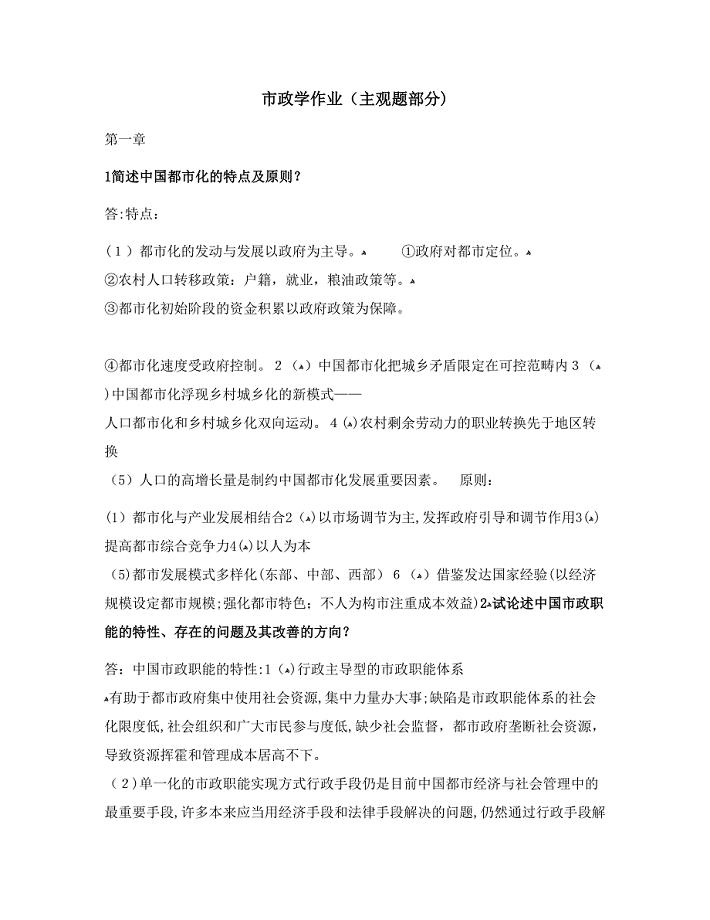
市政学作业(主观题部分)
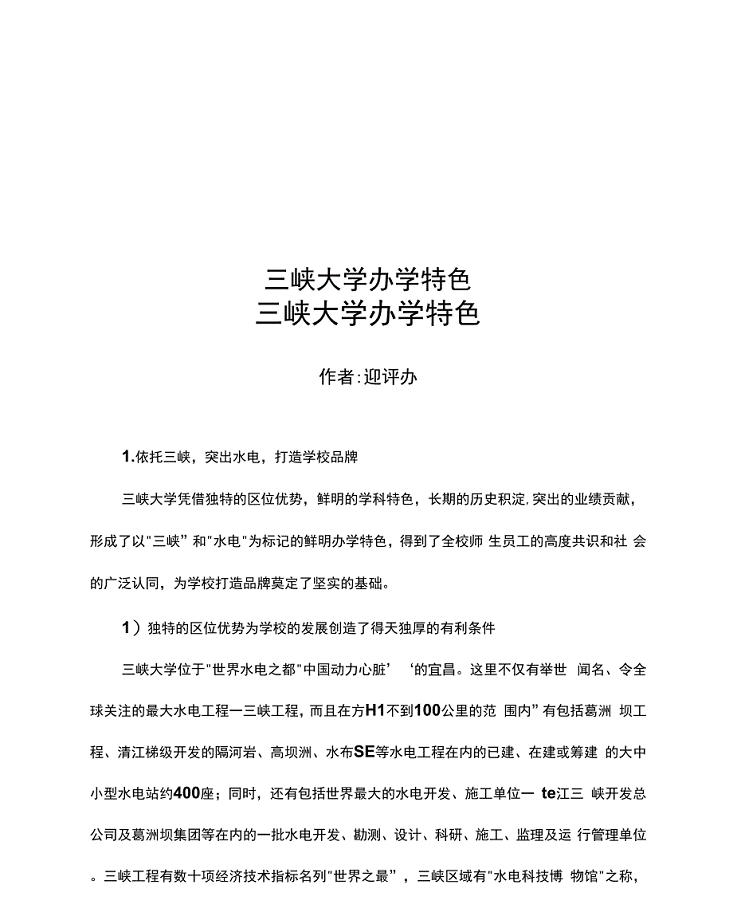
三峡大学办学特色

改善环境质量 推动绿色发展
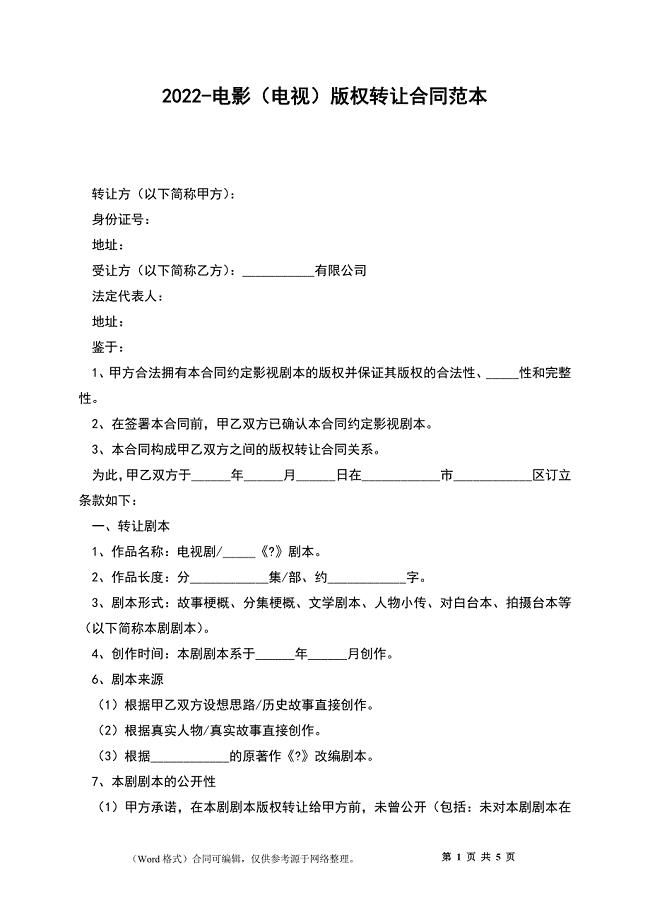
2022-电影(电视)版权转让合同范本

教职工培训工作计划(三篇).doc
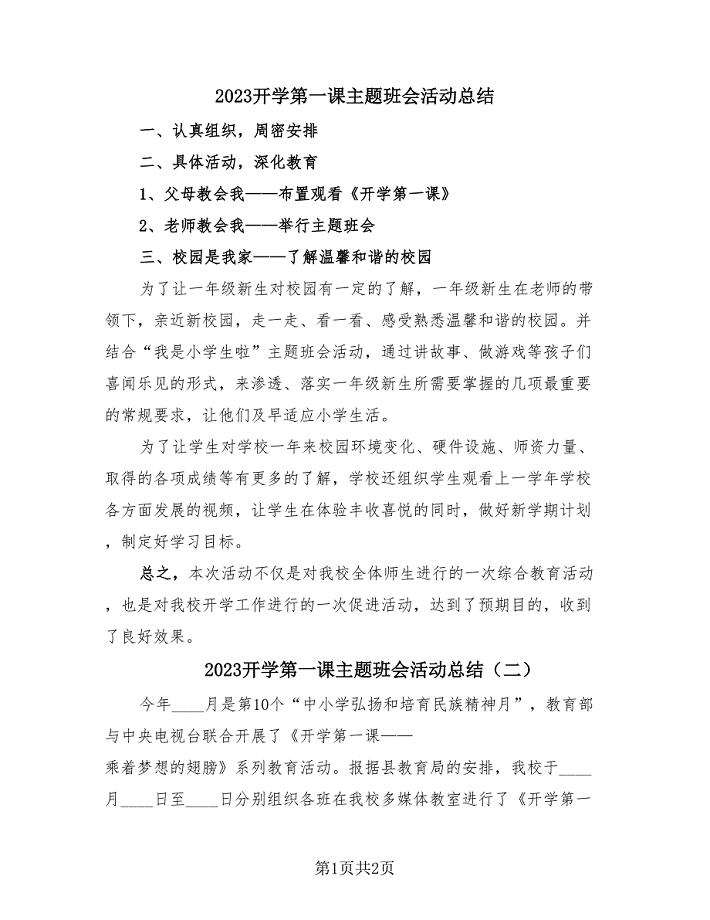
2023开学第一课主题班会活动总结(2篇).doc
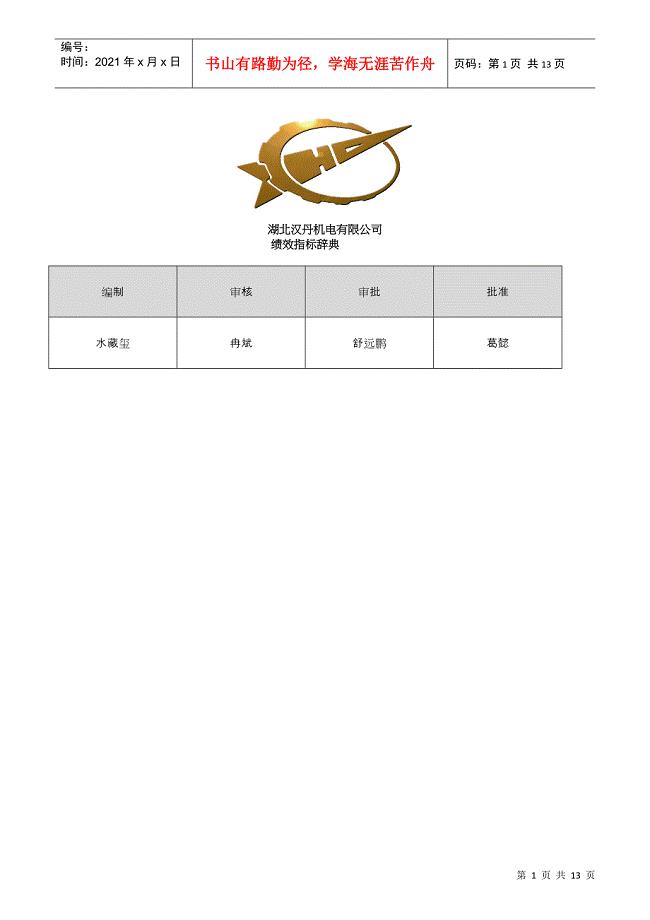
绩效指标辞典
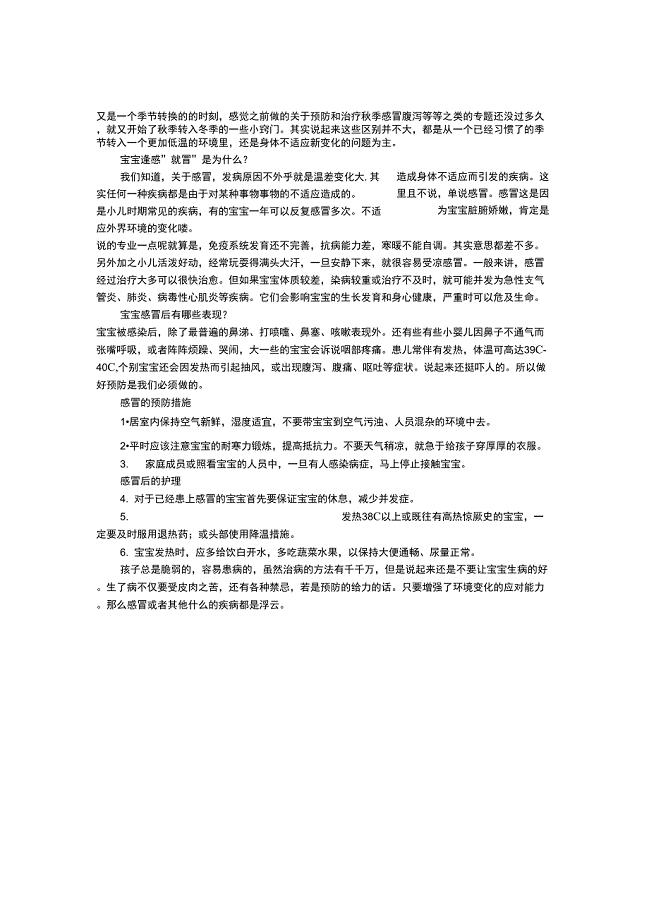
换季谨防宝宝感冒
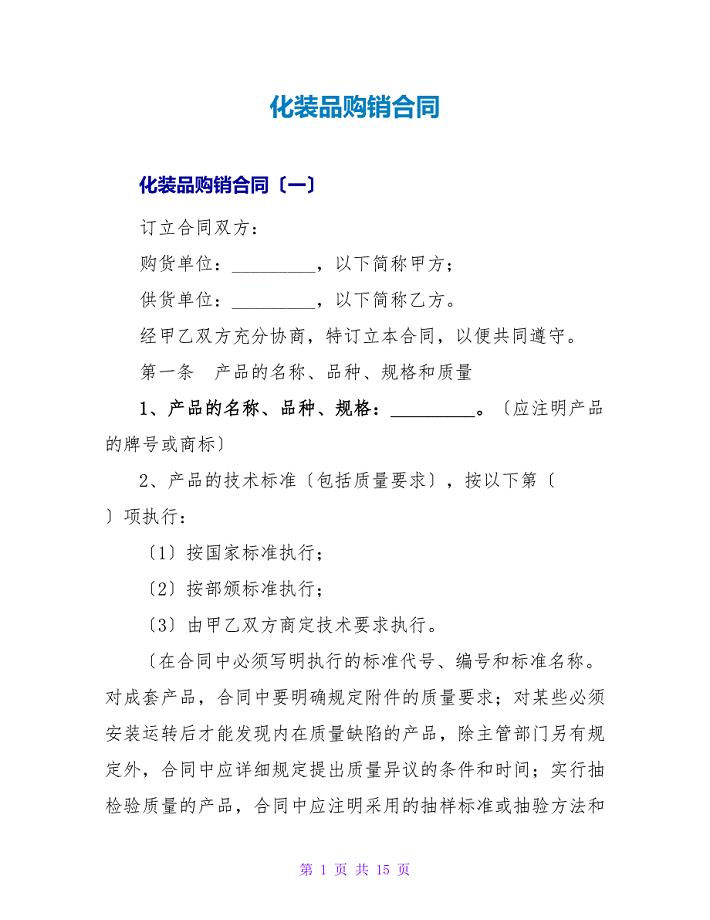
化妆品购销合同.doc

2023年广西百色市那坡县城厢镇弄力村社区工作人员考试模拟题含答案
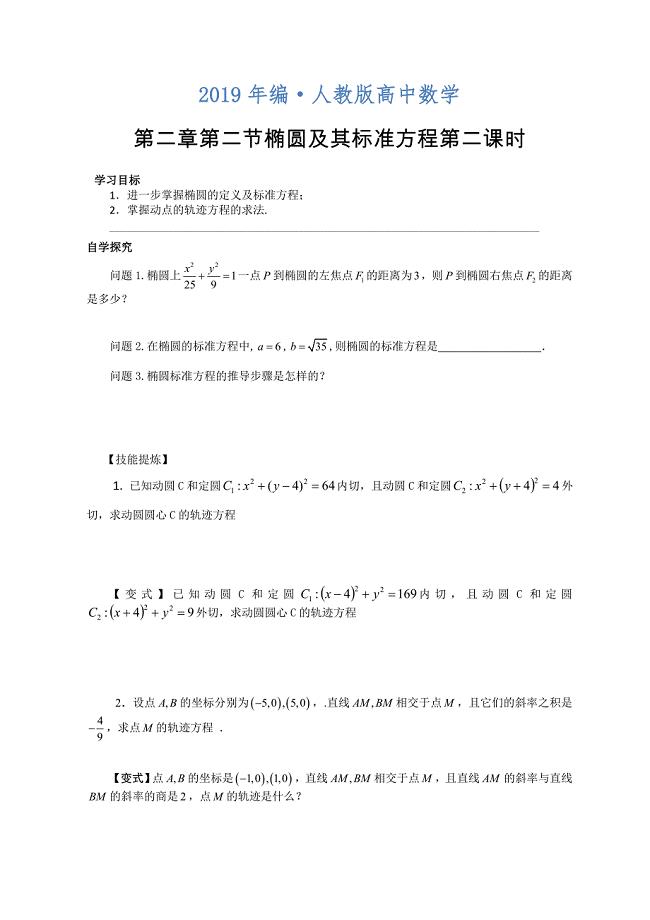
人教版 高中数学【选修 21】导学案:第二章第二节椭圆及其标准方程第二课时
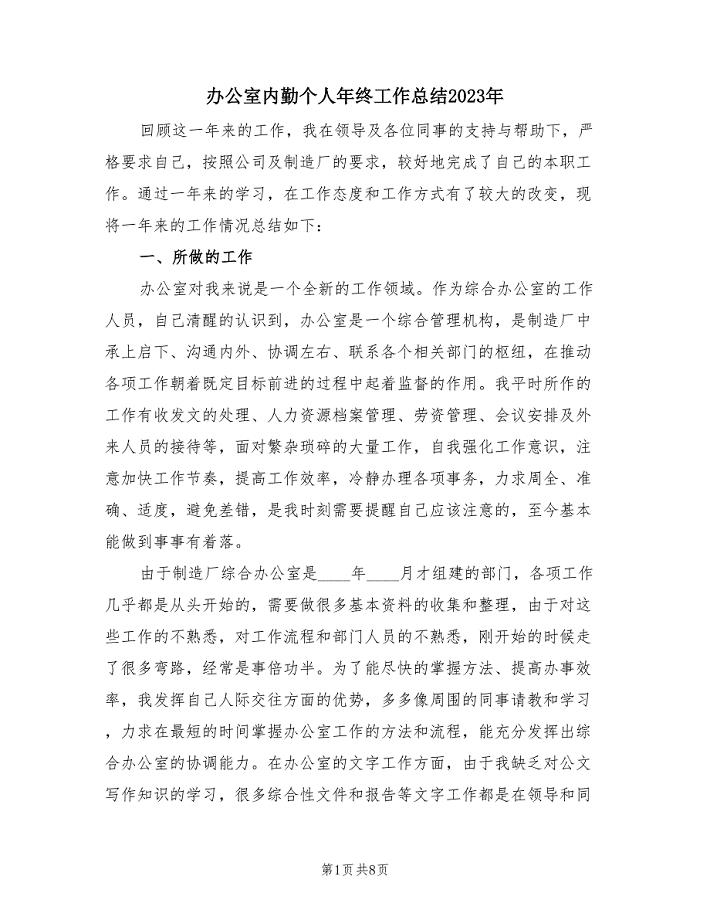
办公室内勤个人年终工作总结2023年(4篇).doc
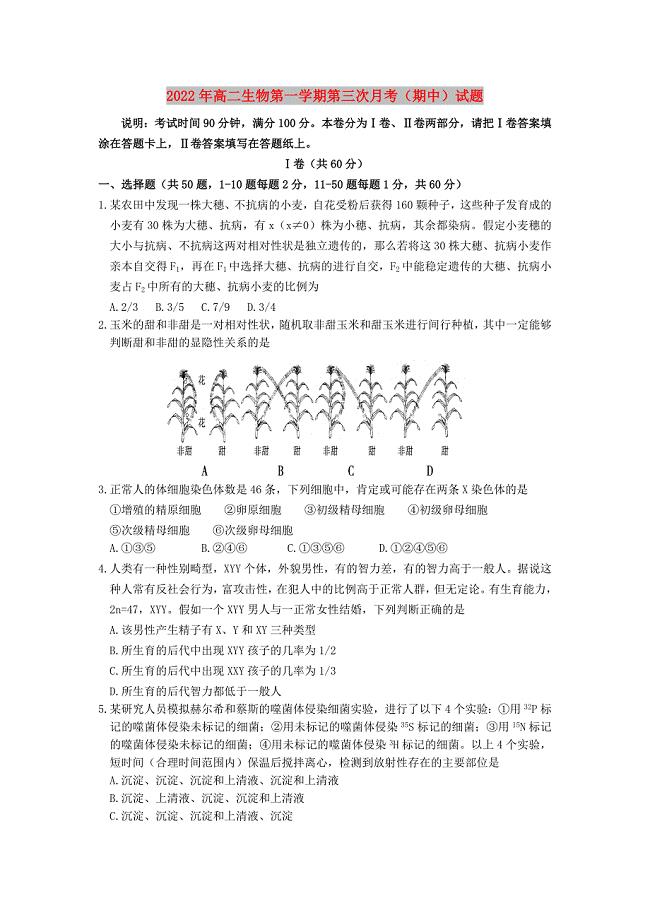
2022年高二生物第一学期第三次月考(期中)试题
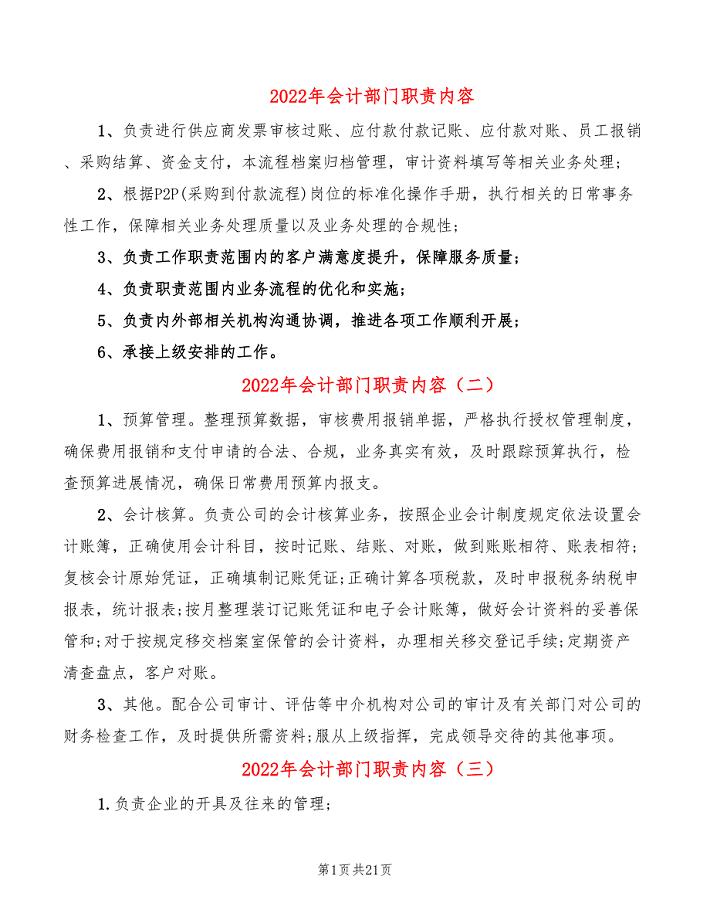
2022年会计部门职责内容

2023年公司优秀员工获奖感言
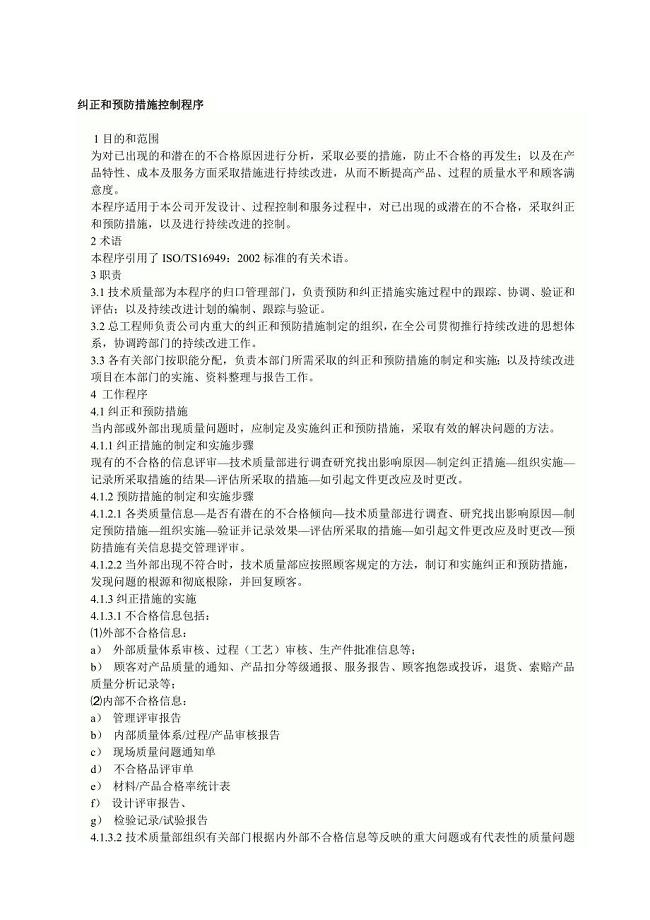
纠正和预防措施控制程序
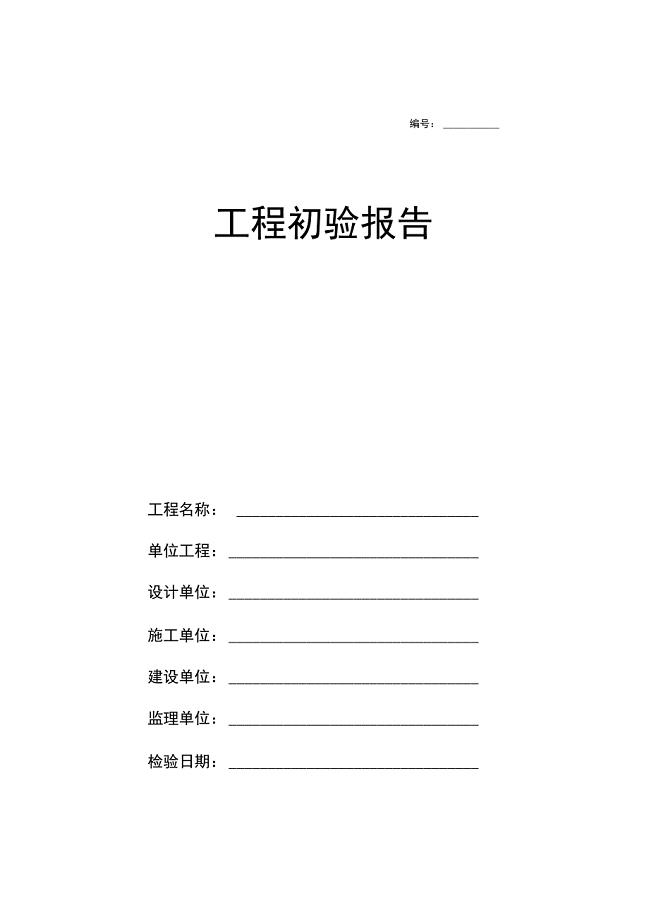
园林绿化工程初验报告
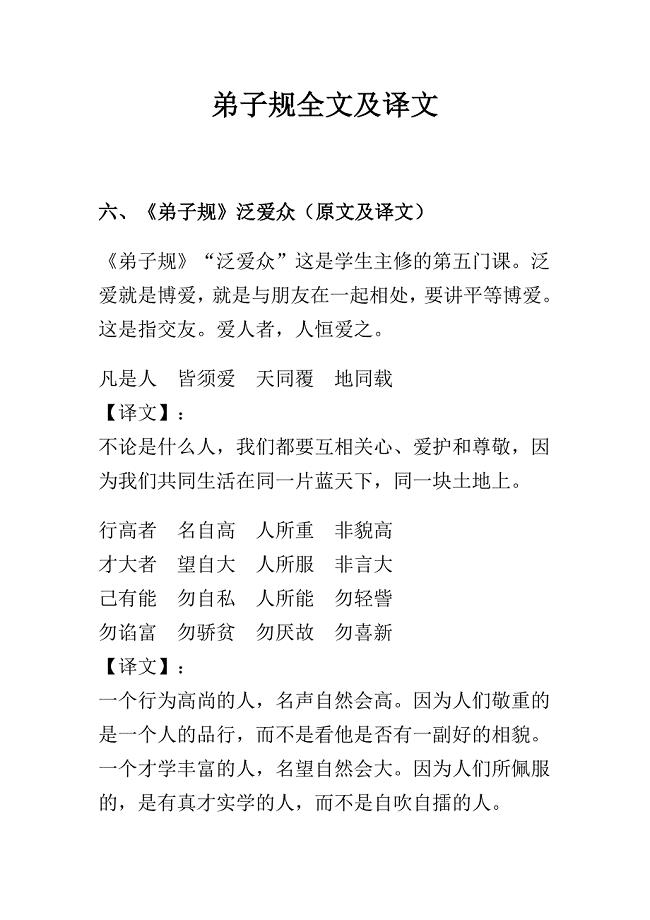
弟子规(之泛爱众)
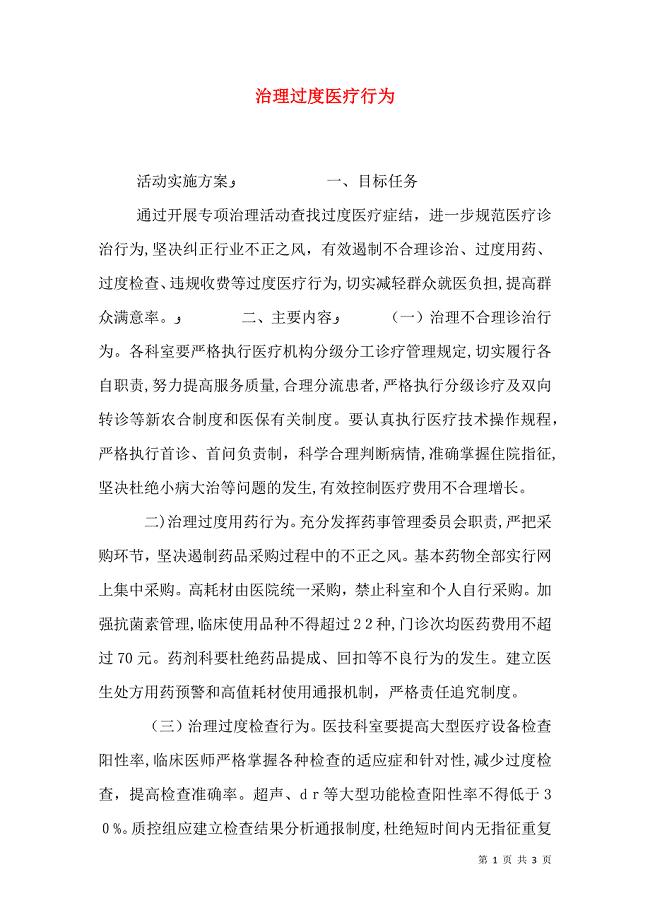
治理过度医疗行为
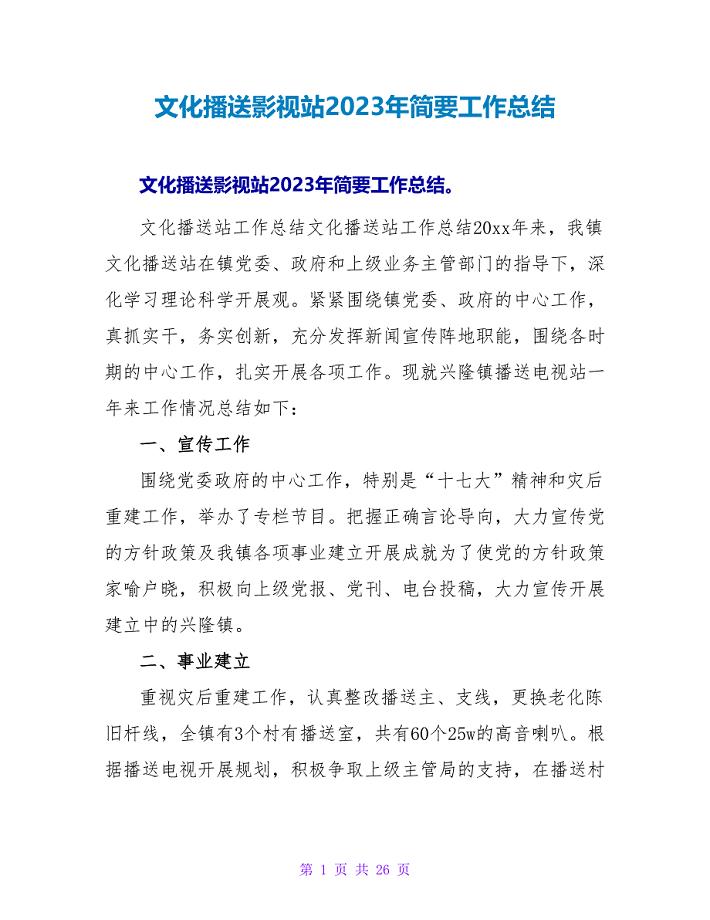
文化广播影视站2023年简要工作总结.doc
 同步和排列AppStore中的应用程序
同步和排列AppStore中的应用程序
2023-04-09 2页
 纠正和预防措施控制程序
纠正和预防措施控制程序
2024-01-31 4页
 零序电压异常升高的原因分析
零序电压异常升高的原因分析
2024-02-29 7页
 离心泵的工作点与调节
离心泵的工作点与调节
2022-12-09 9页
 石墨烯增强的固体润滑薄膜制备
石墨烯增强的固体润滑薄膜制备
2022-07-14 2页
 QBASIC程序的实现
QBASIC程序的实现
2023-11-04 16页
 编译原理概念名词解释
编译原理概念名词解释
2023-01-22 2页
 精密电阻焊接的基础知识
精密电阻焊接的基础知识
2023-04-15 11页
 经济学原理期末考点
经济学原理期末考点
2024-01-09 9页
 电工施工安全技术交底
电工施工安全技术交底
2023-04-04 3页

